In questo tutorial vedremo come inserire effetti audio (come il riverbero, ad esempio) nei nostri progetti video realizzati in Adobe Premiere Pro. Il mio consiglio è di non esagerare con gli effetti. Un riverbero o un eco può essere molto utile per creare suggestione o per ricreare ambienti particolari (come nel caso in cui gli attori stiano recitando dentro una cattedrale) ma se inseriti in eccesso o quando non necessari possono rovinare tutto. Prima di proseguire con questo video tutorial si consiglia di vedere bene la lezione su come utilizzare i mixer audio in Adobe Premiere Pro e di avere dimestichezza con i pannelli di Premiere ed in particolare con il pannello controllo effetti.
Dove trovare gli effetti audio in Adobe Premiere Pro
Come tutti gli effetti in Adobe Premiere è possibile inserire riverberi o equalizzatori utilizzando il pannello effetti. Qui, navigando fra le categorie, è possibile individuare la cartella “effetti audio”. Espandere questa categoria per trovare tutti gli effetti disponibili.
Per inserire un effetto è sufficiente fare come per gli effetti video: cliccare sull’effetto che si vuole inserire e trascinarlo sopra la clip della timeline.
Potrebbe interessarti anche
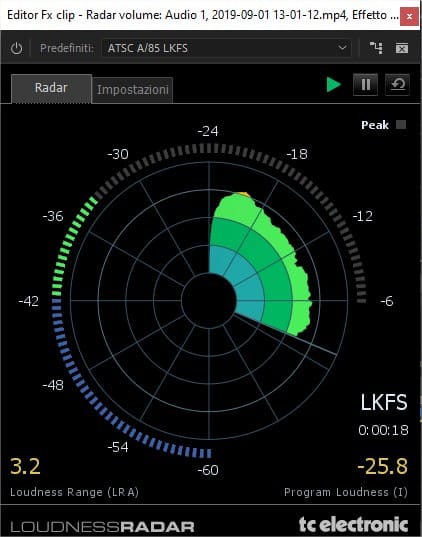
Effetti Audio in Adobe Premmiere Pro: il radar volume
Come inserire gli effetti audio utilizzando il Mixer Tracce Audio di Adobe Premiere Pro
Un altro modo per inserire gli effetti è sfruttare il mixer tracce audio di Adobe Premiere Pro. In questo modo l’effetto sarà applicato all’intera traccia, a prescindere dal contenuto.
Per inserire un effetto audio nel mixer tracce audio di Adobe Premiere Pro aprire il mixer tracce audio ed espandere il rack effetti (trovate una freccetta di espansione in alto a sinistra). Una volta espanso il rack effetti cliccare sulle freccette vicino ad ogni rack per scegliere dall’elenco l’effetto che si vuole inserire.
Attenzione! L’ordine con cui si inseriscono gli effetti nel mixer è importante. Come detto nella lezione precedente il segnale audio entra nel mixer dall’alto e scende verso il basso. Se, ad esempio avete inserito prima un riverbero e poi un compressore audio Premiere prima applicherà il riverbero e poi applicherà il compressore. Invertire l’ordine può portare a risultati diversi.
Come equalizzare il suono utilizzando gli equalizzatori audio di Adobe Premiere Pro
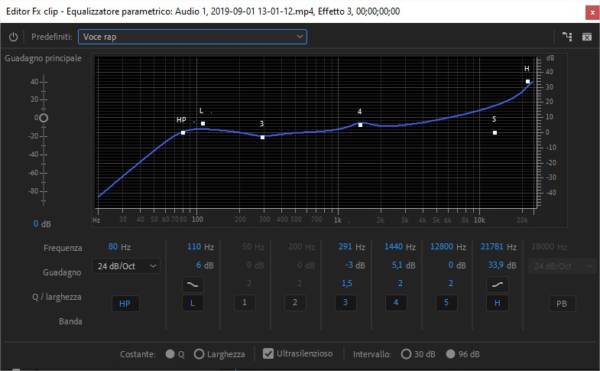
Effetti audio in Adobe Premiere Pro: l’equalizzatore Parametrico
Abbiamo visto nella lezione sull’anatomia del suono che un segnale audio è caratterizzato da frequenze. Una voce cupa e grave sarà caratterizzata da frequenze basse. Una voce acuta, al contrario, avrà frequenze alte. Modificare il volume delle frequenze che compongono un suono vuol dire modificarne l’equalizzazione. Questa operazione non è semplice e sicuramente non si può spiegare con un tutorial via internet: occorre pazienza, studio ed esperienza per imparare ad equalizzare un suono.
In Adobe Premiere Pro è possibile equalizzare un segnale audio utilizzando gli equalizzatori messi a disposizione di default.
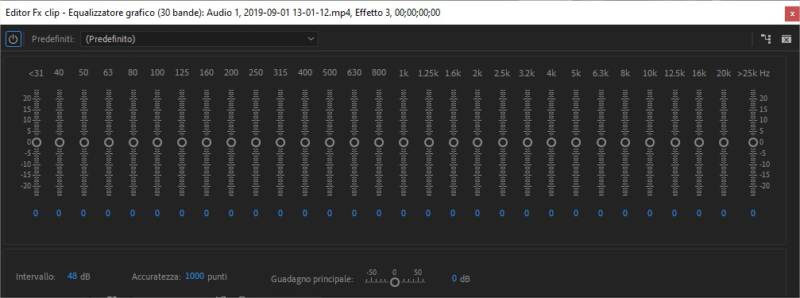
Effetti Audio Adobe Premiere: equalizzatore grafico a trenta bande
Aggiungere un riverbero alle clip audio in Adobe Premiere Pro
Aggiungere un riverbero all’audio in Premiere Pro è molto semplice. Navigando fra gli effetti audio disponibili di default è infatti possibile trovare alcuni plug-in che aiutano a simulare ambienti come chiese, cattedrali, stanza piccole e chiuse, tunnel etc… L’unico modo per imparare ad inserire un riverbero è giocare con gli strumenti messi a disposizione da Premiere. Aprite, ad esempio, l’effetto Riverbero Surround. L’interfaccia sembra complicata ma, facendoci aiutare dai predefiniti (i preset) è semplice in pochi click ricreare l’impressione di parlare in una cattedrale vuota.

Effetti audio in Adobe Premiere Pro: riverbero surround. Interfaccia con Preset per scegliere il tipo di riverbero con un click
Adobe Premiere Pro e Adobe Audition: una combinazione vincente!
Come detto spesso Premiere Pro è un software di editing video che permette di realizzare contenuti multimediali per ogni esigenza. Adobe, con la Creative Cloud, mette a disposizione software specifici a seconda delle esigenze creative dell’artista. Per lavorare al meglio con l’audio è a disposizione degli utenti Adobe Audition, un’applicazione potente che permette di realizzare ottimi mixaggi professionali. Gli effetti audio che abbiamo visto in questa lezione sono solo un assaggio. Molti altri effetti sono disponibili per ogni esigenza. Il mio consiglio è provarli e giocare con le impostazioni per capire come utilizzarli.
Nella prossima lezione del corso di montaggio video con Adobe Premiere Pro vedremo come spedire l’audio dei nostri progetti video realizzati in Premiere ad Adobe Audition. L’operazione è piuttosto semplice e permette di lavorare al meglio l’audio delle nostre produzioni multimediali.
Missaggio professionale di video e documentari
Se stai cercando un professionista che ti aiuto nel missaggio professionale di video e documentari contattami per una preventivo gratuito.










